
O Google Drive é incrível para colaborar em documentos on-line. Se você não estiver usando, recomendamos que experimente, especialmente se você nunca usou o armazenamento em nuvem antes. Mas mesmo que você já esteja confortável com um serviço alternativo de armazenamento em nuvem O Cloud Storage Showdown - Dropbox, Google Drive, SkyDrive e Mais O Cloud Storage Showdown - Dropbox, Google Drive, SkyDrive & More uma entrada esperada pelo Google e um renovado SkyDrive da Microsoft. O Dropbox não é contestado pelos principais players há muito tempo, mas isso mudou ... Leia Mais, considere fazer a troca.
Para começar, o Google Drive é seguro o quanto os documentos são seguros no Google Drive. Quão seguros são seus documentos no Google Drive? Leia mais para a maioria dos usuários. Além disso, se você já estiver integrado ao Google Docs, o Microsoft Office para Android e o Google Docs: Qual é o melhor? Microsoft Office para Android vs. Google Docs: Qual é o melhor? Leia mais e, em seguida, o Google Drive é um complemento natural e conveniente. E a boa notícia é que, se você estiver vindo de outro lugar, a migração para o Google Drive é bem simples.
Pronto para começar? Veja como entrar e obter seus arquivos configurados. E se você quiser compartilhar qualquer um dos seus arquivos com usuários não-Google Como parar usando o Google Como sair usando o Google Então, o que você pode fazer quando o Google engloba uma tonelada de produtos e serviços em todo o mundo e você quer escapar do controle deles? ? Quando as reclamações e os protestos não funcionam, a melhor maneira de ... Ler mais - que é, na verdade, um grande argumento de venda do Google Drive - podemos começar com isso também.
Como fazer login no Google Drive
Comece visitando http://drive.google.com no navegador de sua escolha. Se você não tiver uma conta do Google, terá que criar uma para usar o Google Drive. Quando solicitado, insira suas credenciais de login:
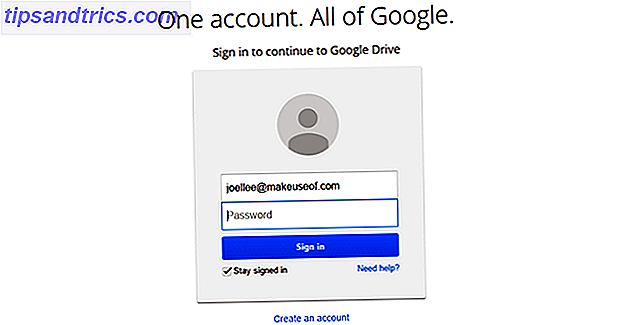
Se você tiver autenticação de dois fatores O que é autenticação de dois fatores e por que você deve usá-la O que é autenticação de dois fatores e por que você deve usá-la A autenticação de dois fatores (2FA) é um método de segurança que exige duas maneiras diferentes de autenticação. provando sua identidade. É comumente usado na vida cotidiana. Por exemplo, pagar com um cartão de crédito não só requer o cartão, ... Leia Mais ativado em sua conta do Google, o próximo passo será aguardar o código de confirmação. Uma vez recebido, insira-o para continuar:
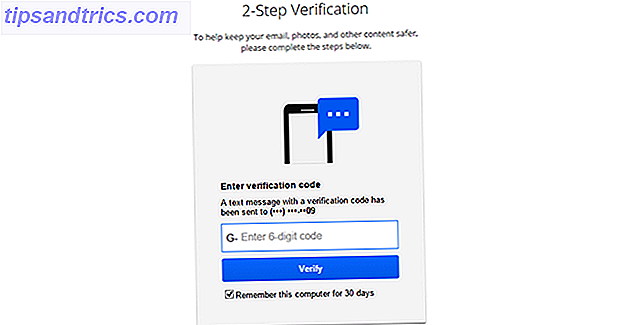
E isso é muito bonito. As novas contas terão automaticamente o Drive configurado no primeiro login e a unidade será esvaziada, exceto por um único arquivo: Como começar a usar o Drive . Sinta-se à vontade para dar uma lida clicando duas vezes nele.
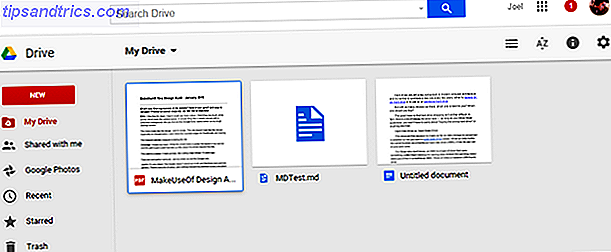
Se você se perder e não conseguir encontrar o caminho de volta ao Drive, visite a página inicial do Google. Ao longo da barra de navegação superior, clique em Drive e você será levado para onde precisa ir. (Se você não vir o Drive, clique em Mais .)
Compartilhando arquivos do Google Drive
Agora que você está conectado ao Google Drive, podemos ir para arquivos compartilhados. Primeiro, para ver quais arquivos foram compartilhados com você por outras pessoas, clique em Compartilhado comigo na barra lateral esquerda. Muito simples.
O que é ótimo é que esses arquivos não contam para sua cota de armazenamento; em vez disso, seus arquivos reais são armazenados na seção Meu Drive . Você pode compartilhar esses arquivos com outras pessoas usando um dos dois métodos.
Todas as contas do Google têm armazenamento do Drive associado a elas. Logo de cara, o Google oferece 15 GB gratuitos para todos os usuários, mas você pode aumentar esse valor comprando espaço extra por apenas US $ 1, 99 por mês para 100 GB.
Documentos de E-mail como Anexos
Na página inicial do Google Drive, encontre o arquivo que você deseja compartilhar e abra-o clicando duas vezes nele. Dependendo do formato do arquivo, o Google abrirá o aplicativo da Web relevante para gerenciá-lo (por exemplo, Google Docs para processamento de texto, Planilhas Google para planilhas, etc.).
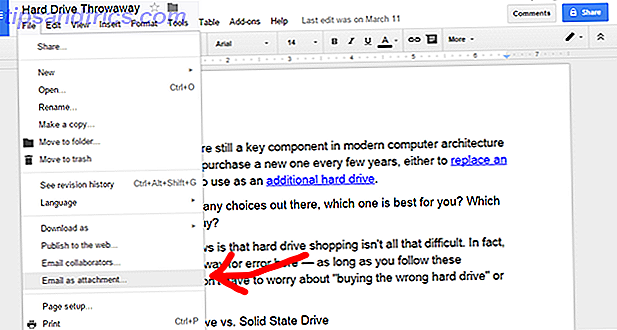
Quando o arquivo estiver aberto, vá para a barra de menus na parte superior e selecione Arquivo> E-mail como anexo .
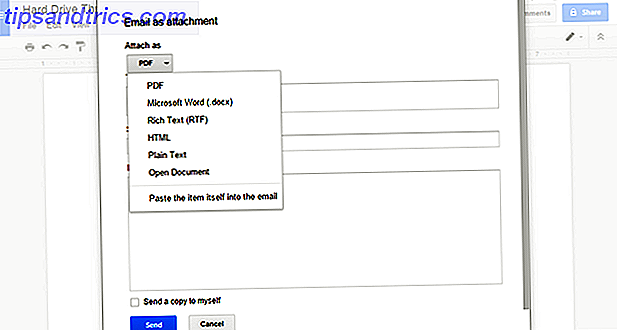
Um formulário é exibido, onde você pode preencher alguns detalhes antes que o arquivo seja enviado por e-mail. Felizmente, o Google não automatiza todo o email em seu nome.
A opção mais notável é a opção Attach As, onde você pode escolher o formato do arquivo que está enviando. Por exemplo, embora meu documento tenha começado como um DOC simples do Word, o Google pode convertê-lo rapidamente em PDF, ODT, RTF, HTML ou deixá-lo como texto simples.
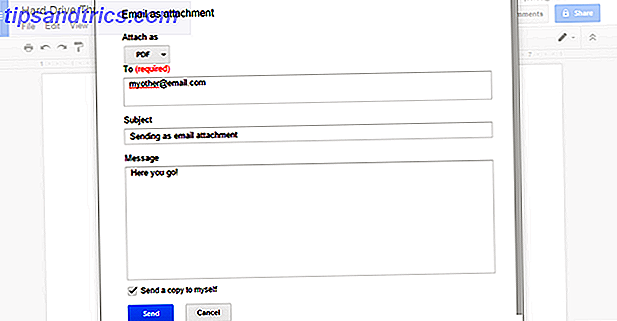
O resto do formulário é auto-explicativo. Como você pode ver, enviar um arquivo para alguém é surpreendentemente fácil dessa maneira.
Permitir que outros visualizem e editem documentos
Para ser honesto, raramente uso a opção E - mail como Anexo . (Raramente, eu quero dizer nunca.) Há um método muito mais versátil que fornece mais poder e controle tanto para você quanto para o receptor, e esse método é meu modo preferido de compartilhamento.
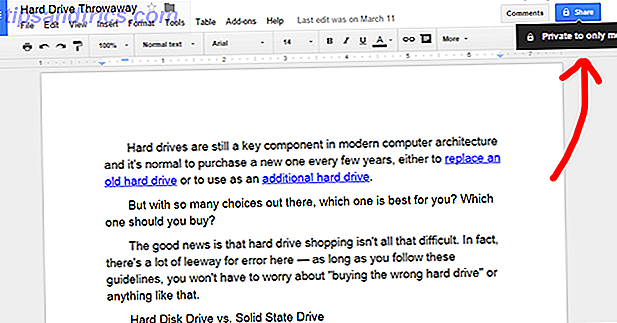
Abra qualquer arquivo no Google Drive usando as etapas mencionadas acima e procure o botão azul " Compartilhar" no canto superior direito da tela. É bem visível e difícil de perder. Clique. (Ou passe o mouse sobre ele para ver o status de compartilhamento atual do documento.)
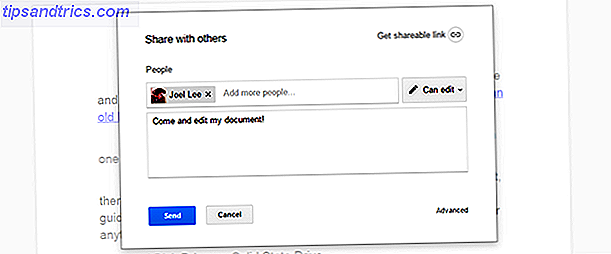
Um formulário aparece onde você pode inserir endereços de e-mail individuais. Todos os endereços de e-mail inseridos serão notificados com um link que retorna a este documento, juntamente com uma nota opcional que você pode fornecer.
Há também um menu suspenso onde você pode selecionar entre Can Edit, Can Comment e Can View . Eles determinam quanto controle os convidados têm sobre o documento. A edição concede controle total, Comentar concede a capacidade de adicionar anotações e a Exibição concede o modo somente leitura.
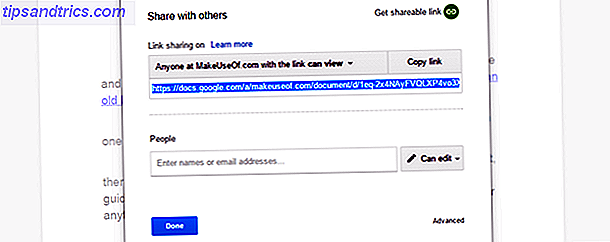
Se você quiser compartilhar com muitas pessoas e achar complicado demais inserir endereços de e-mail individuais, clique em " Obter link compartilhável" no canto superior direito do formulário. Qualquer pessoa que obtiver esse link poderá acessar o documento.
Felizmente, o link compartilhável pode ser limitado da mesma forma usando as permissões Can Edit, Can Comment e Can View . Se a sua conta do Google fizer parte de uma organização - como a minha parte do MakeUseOf -, o compartilhamento será restrito a essa organização.
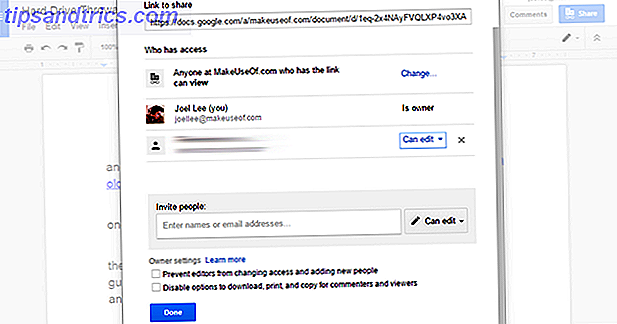
Por fim, existem algumas opções avançadas que só podem ser acessadas clicando em Avançado no canto inferior direito do formulário. O formulário avançado mostra todas as opções acima de uma só vez e mais algumas.
Por exemplo, todas as pessoas que você convidou para o documento têm seu nível de permissão listado ao lado delas. Na visualização avançada, você obtém um quarto nível de permissão de Proprietário, que pode ser usado para passar um documento para outra pessoa.
O proprietário de um documento pode alternar duas configurações adicionais: 1) se os editores podem convidar novas pessoas e alterar o acesso de convidados atuais e 2) se os comentadores e espectadores podem baixar, imprimir e copiar o documento.
Outras coisas que você deve saber
Tudo o que está acima é simples, uma vez que você o fez algumas vezes, e não demorará muito para que o Google Drive se torne seu serviço preferido para compartilhar arquivos com colegas, amigos e familiares.
Dito isto, há mais algumas coisas para saber antes de mergulhar.
Uma das melhores coisas sobre os arquivos compartilhados do Google Drive é que vários usuários podem acessar o mesmo arquivo ao mesmo tempo, o que o torna muito conveniente no que diz respeito à colaboração. No entanto, há um limite de 50 editores e comentadores simultâneos a qualquer momento.
Se você for usar o método "Convidar por endereço de e-mail", saiba que há um limite de 200 convites por documento . Se você precisar exceder esse limite, sua única opção é usar um link compartilhável.
Por fim, o compartilhamento é ainda mais fácil se você usar o Google Drive no Android Acessar seus arquivos de qualquer lugar com o Google Drive [Android] Acessar seus arquivos de qualquer lugar com o Google Drive [Android] Se você usa o Google Drive no seu computador e possui um Android smartphone ou tablet, você deve instalar o Google Drive para Android. Com o aplicativo, você pode acessar os arquivos em seu Google Drive ... Leia mais. Uma atualização recente incluiu um recurso que notifica quando um upload de arquivo para seu Google Drive é concluído e essas notificações têm botões fáceis de tocar para convidar e compartilhar.
Se você decidir continuar com o Google Drive, aqui estão algumas dicas e truques para aproveitar ao máximo 7 dicas e truques para aproveitar ao máximo o Google Drive 7 dicas e truques para aproveitar ao máximo o Google Drive O Google Drive é um ótimo serviço, mas instalar o aplicativo Google Drive e sincronizar alguns arquivos é apenas o primeiro passo. Esses truques ajudarão você a aproveitar o Google Drive, tanto na área de trabalho ... Leia mais.
Isso ajudou? Deixe-nos saber nos comentários abaixo! Você usa o Google Drive? Se sim, para quê? Se não, o que te convenceria a experimentá-lo?



